
iOS 8의 문제는 업데이트가 발표 된 후 며칠 내에 iPhone 및 iPad 사용자가 모든 모양과 크기를 계속 괴롭 히고 있습니다. 여기서는 가장 큰 iOS 8 문제 중 하나를 다루고 대부분의 iOS 8 Wi-Fi 문제를 해결하는 방법을 알려드립니다.
일주일 전에, 애플은 마침내 아이폰, 아이 패드, 아이팟 터치를위한 새로운 iOS 8 업데이트를 발표했다. iOS 8은 느린 iOS 7 문제에 대한 새로운 기능, 디자인 조정, 개선 및 수정을 제공하는 대규모 업데이트입니다. 또한 출시일 이후에 발견 된 iPhone 및 iPad 사용자는 자체적 인 문제 및 문제 세트를 제공했습니다.
iOS 8 출시 이후 iPhone 및 iPad 사용자는 배터리 수명 저하, Wi-Fi 깨짐, 임의의 충돌 및 정지, 부진, 앱 성능 저하, 세로 모드에서 가로 모드로 전환하는 문제 등 일련의 iOS 8 문제에 주목했습니다. 다른 여러 영역에서 실적이 저조합니다. 이러한 iOS 8 문제로 인해 많은 iPhone 및 iPad 사용자가 iOS 8.0.1 업데이트를 요구했습니다.

오늘날 iOS 8.0.1 업데이트는 iOS 8처럼 출시되었지만 문제가 발생하여 Apple에서 서버 업데이트를 강제해야하는 문제가 발생했습니다. 업데이트를 수정하는 동안 작동하지만 iOS 8 문제를 해결하기 위해 노력하고 있으며 오늘은 특히 iOS 8 Wi-Fi 문제를 살펴보고자합니다.
지난 2 년 동안 애플의 토론 포럼은 Wi-Fi 문제에 대한 불만으로 가득 차 있었다. iPhone 및 iPad 사용자는 회색으로 표시된 Wi-Fi에서 불안정한 연결에 이르기까지 다양한 문제에 대해 불만을 표시했습니다. 사물의 모양에서 볼 때, 애플의 새로운 iOS 8 업데이트에 포함 된 아이폰과 아이 패드 사용자들은 이러한 문제를 계속 가지고있다.
iOS 8 Wi-Fi 문제에 대한 수정 사항은 없지만 iPhone 및 iPad 사용자가 초기화를 수행하거나 라우터를 교체하거나 기기를 Apple Store로 가져 가서 살펴볼 때 시도해 볼 수있는 몇 가지 사항이 있습니다. 이러한 수정 사항은 iOS 6 업데이트에서 전달되었으며 과거에는 많은 사용자가 사용해 왔습니다.
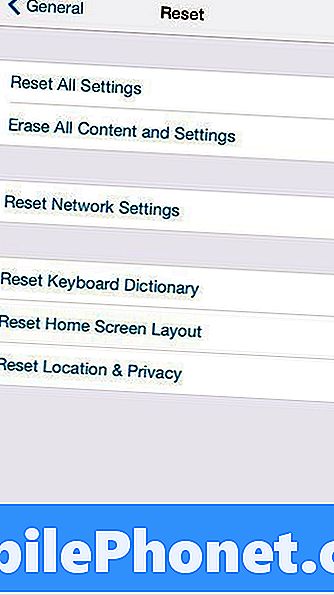
다음은 많은 iOS 8 Wi-Fi 문제에 대한 간단한 수정 방법입니다.
가장 먼저해야 할 일은 네트워크 설정을 재설정하는 것입니다. 완료하는 데 몇 분이 걸릴 수 있지만 매우 시간이 많이 걸리는 과정이므로 약간 시간을두고 싶습니다. 이렇게하려면 iPhone, iPad 또는 iPod touch를 열고 다음 위치로 이동하십시오. 설정> 일반> 재설정> 네트워크 설정 재설정.
휴대 전화 나 태블릿이 재부팅되기 때문에 몇 분 정도 기다려야합니다. 또한 일반적으로 사용되는 Wi-Fi 암호를 추적하려면이를 다시 입력해야하는 사람들을 재설정해야하기 때문입니다.
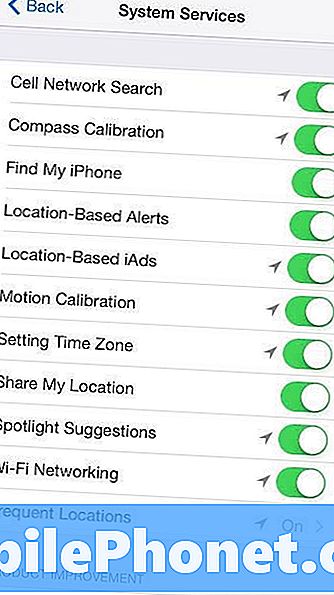
Wi-Fi 네트워킹을 끄십시오.
그래도 문제가 해결되지 않으면 Wi-Fi 네트워크를 사용 중지 해 볼 수 있습니다. 그렇게하기 위해 설정> 개인 정보 보호> 위치 서비스> 시스템 서비스. 이 두 단계를 수행 한 후에는 휴대 전화를 재부팅해야합니다. 재부팅되면 다시 Wi-Fi가 정상적으로 작동 할 수있는 기회가 생깁니다.
이러한 단계가 모두 작동하지 않는다면 몇 가지 과감한 조치를 취할 때입니다. 먼저, 모뎀 및 / 또는 라우터를 다시 시작하십시오. 우리는이 두 가지를하는 것이 좋습니다. 그래도 문제가 해결되지 않으면 라우터의 최신 펌웨어를 설치하십시오. 그 중 아무 것도 작동하지 않는다면, iPhone 또는 iPad를 Apple Store로 가져 가서 Genius를 살펴보십시오.
또한 출고시 설정으로 되돌리고 백업에서 복원 할 수도 있습니다. 이것은 많은 사람들에게 고통스런 과정이 될 수 있으며, 다른 모든 선택 사항이 모두 소진 된 경우에만 고려해야합니다.
iOS 8 출시 일로부터 더 멀리 나아가면서 iOS 8 Wi-Fi 문제에 대한 더 많은 수정을 위해 계속 파고들 것입니다.


